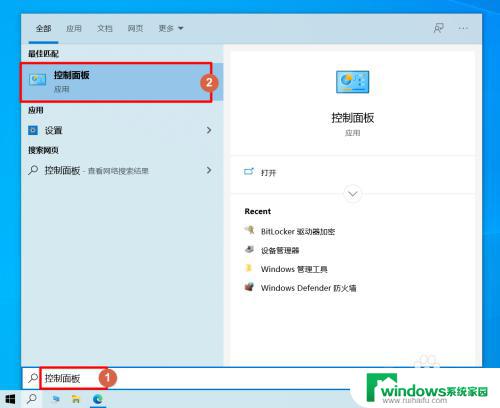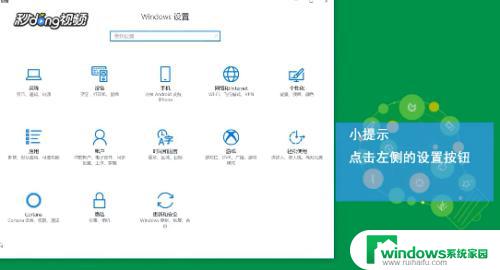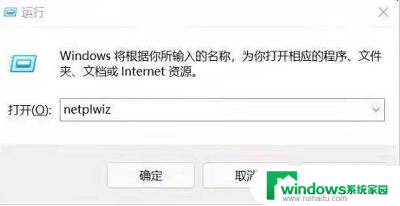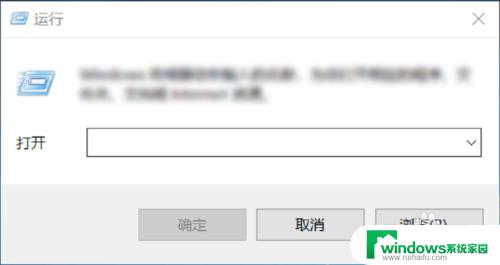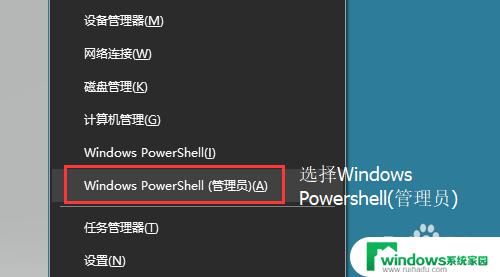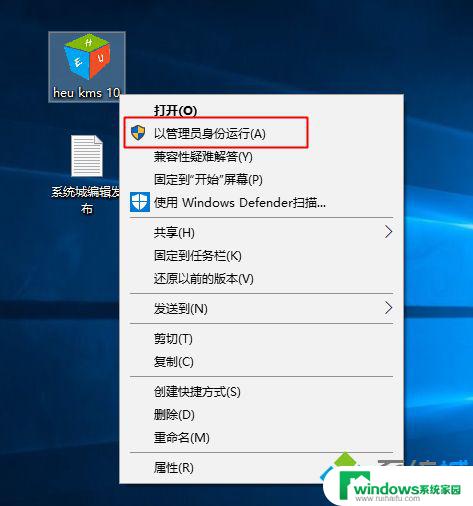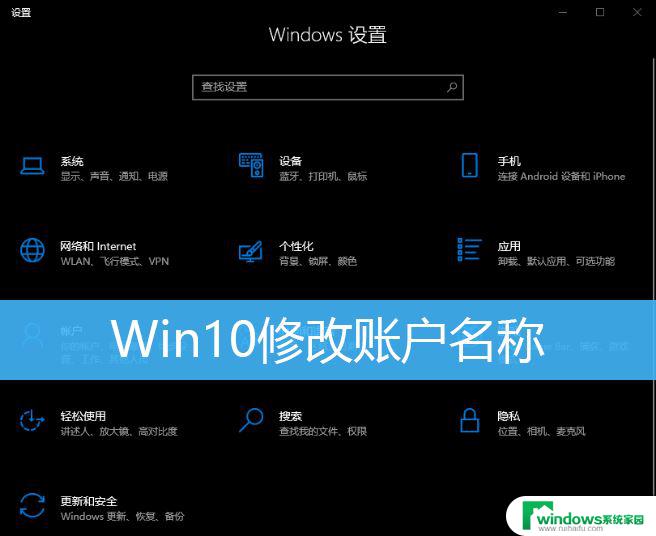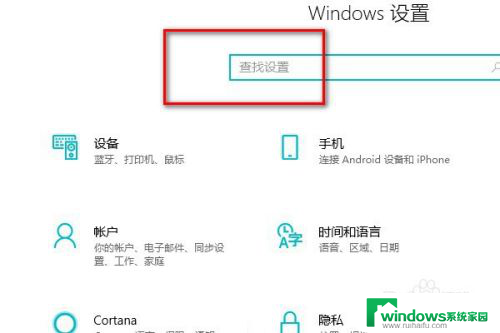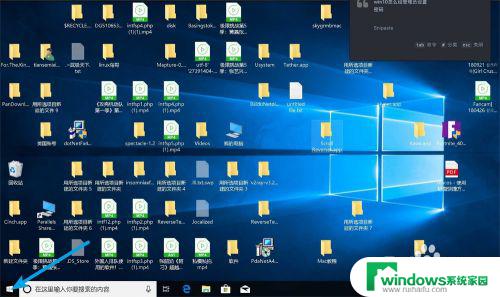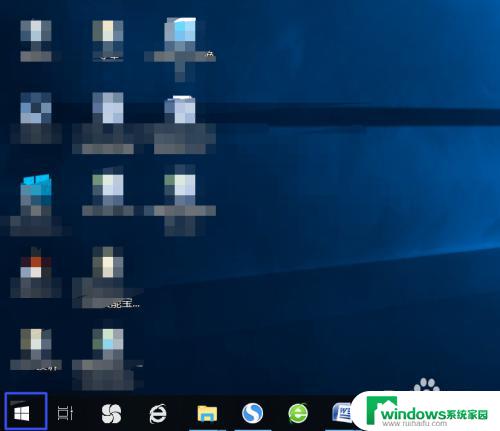Win10更改用户类型:简单操作教程
Win10更改用户类型是操作系统中常见的一项功能,通过更改用户类型,用户可以在不同的权限和访问级别下进行操作和使用计算机。这项功能对于家庭用户和企业用户来说都非常重要,因为它可以帮助他们更好地管理和保护自己的计算机。无论是将用户类型更改为管理员,还是将其更改为标准用户或访客,Win10都提供了简单且灵活的方法来满足用户的需求。在本文中我们将探讨如何在Win10中更改用户类型,并介绍一些常用的技巧和注意事项。无论您是初次接触Win10还是已经熟悉它的用户,本文都将为您提供有关更改用户类型的有用信息。
方法如下:
1.回到桌面点击【开始】图标,弹出来的开始菜单中选择【设置】。
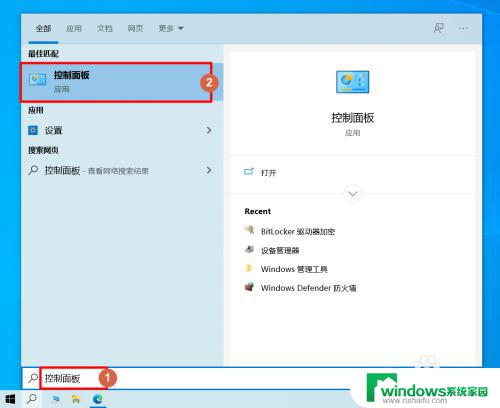
2.弹出设置窗口后点击【账户】选项。
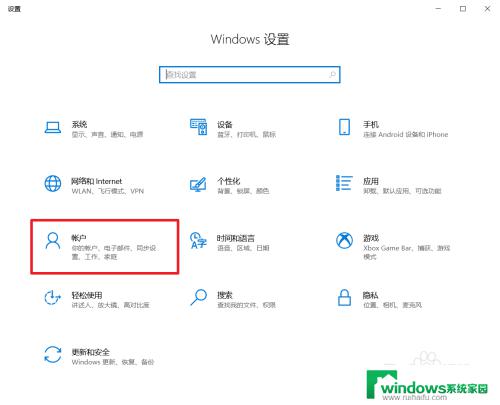
3.点击左侧栏的【家庭和其他账户】选项,点击你要更改账户类型的用户后选择【更改账户类型】
(注意:【家庭和其他账户】选项只有在管理员用户下显示,普通标准用户没有此选项)
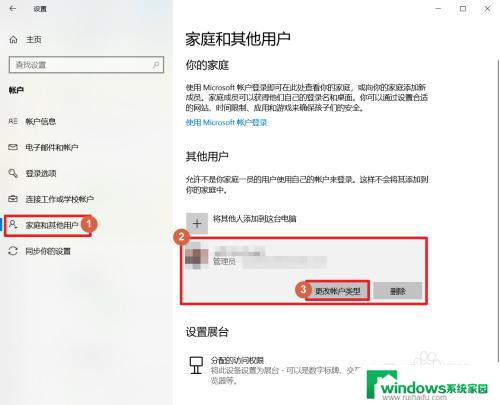
4.按自己的需要选择管理员类型后点击【确定】保存设置。
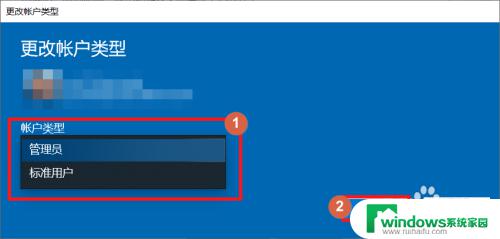
以上是Win10更改用户类型的所有内容,需要的用户可以按照本文提供的步骤进行操作,希望这篇文章对大家有所帮助。